Seznámíte se s tvorbou vlastní uživatelské šablony. Tu můžete uložit a využívat několika různými způsoby.
NahoruVytvoření vlastní šablony
Jak jste poznali v minulé kapitole, šablona představuje základ, na němž se vytváří nový dokument. Kromě prázdné šablony Normal.dotm, která slouží k vytváření prázdného dokumentu, vám Word nabízí řadu předem připravených šablon. V praktické práci je však často zapotřebí vytvářet šablony vlastní.
Vytvořená šablona může obsahovat:
- předem připravený text dokumentu,
- uživatelské styly.
Při vytvoření nového dokumentu ze šablony se všechny uvedené části obsahu převezmou do nového dokumentu.
Při tvorbě nové uživatelské šablony postupujte takto:
- Založte nový prázdný dokument.
- Zapište do něj všechny potřebné texty včetně formátování.
- Vytvořte potřebné uživatelské styly.
- Vytvořený dokument, který zatím nemá jméno, uložte jako šablonu (viz dále).
NahoruUložení souboru jako šablony
Uložení vytvořeného dokumentu v podobě šablony se od běžného uložení liší výběrem typu souboru. Důležitá je však i volba umístění šablony. K dispozici máte tři možnosti:
- Uložit šablonu mezi standardní šablony Wordu. Tuto možnost použijte pro šablony, které chcete používat pouze jako lokální na vašem počítači.
- Uložit šablonu do složky se sdílenými šablonami. Pokud tuto složku umístíte na sdíleném disku, může ji využívat více uživatelů.
- Uložit šablonu do libovolného umístění. V tomto případě však musíte pro vytvoření nového dokumentu z uložené šablony použít odlišný postup.
Uložení šablony tedy proveďte takto:
- Použijte příkaz SOUBOR – Uložit jako a klikněte na tlačítko Procházet.
- V seznamu Uložit jako typ vyberte volbu Šablona Word (*.dotx). V okně pro uložení souboru se automaticky nastaví složka Vlastní šablony Office, která je výchozí složkou pro ukládání uživatelských šablon.
- Uživatelské šablony je často výhodné ukládat do vlastní podsložky. Pro její vytvoření klepněte v příkazové liště na tlačítko Nová složka – vytvoří se nová složka a stačí ji pojmenovat a otevřít.
- Jestliže chcete šablonu uložit jako sdílenou nebo do obecného umístění, nastavte potřebný disk a složku.
- Vyplňte název šablony a potvrďte tlačítkem Uložit.
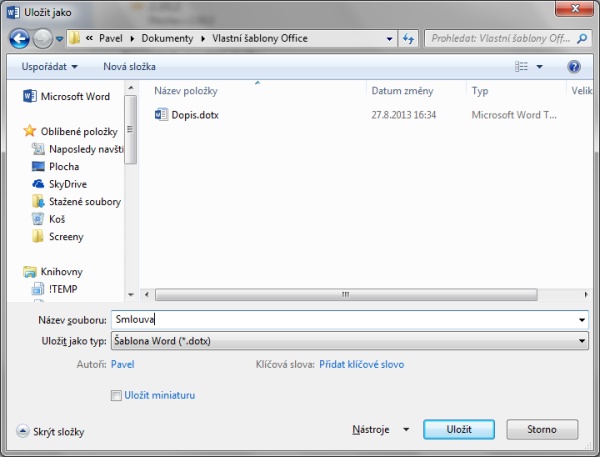
Otevřete dokument Word2013_VlastniSablona.docx a vytvořte z něj šablonu. Do šablony přidejte styl „Zvýrazněný text“: tučné písmo, odstavec zarovnaný do bloku, odsazení zleva a zprava 2 cm. Vytvořenou šablonu můžete porovnat se souborem…